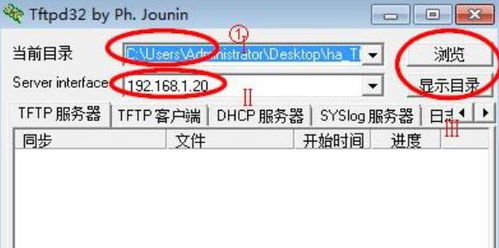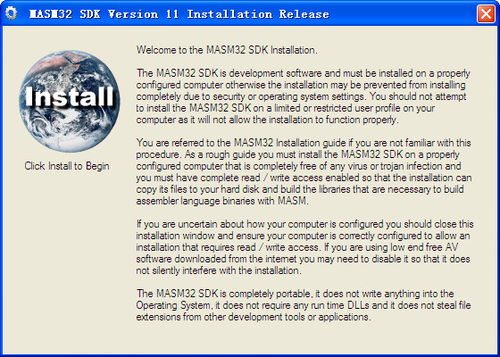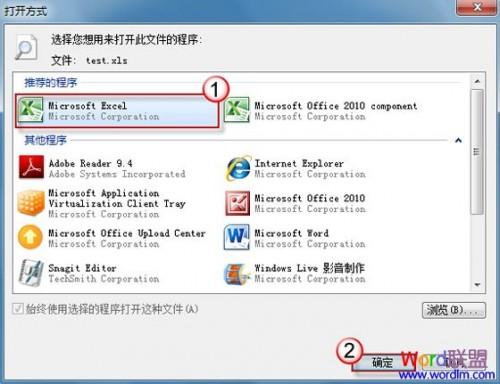Windows System32 环境变量设置
C:\Windows\System32 环境变量

在Windows操作系统中,环境变量是一种用于存储系统设置和配置信息的机制。它们可以影响系统的行为和应用程序的运行方式。通过合理设置环境变量,可以简化系统和应用程序的配置管理,提高工作效率。本文将详细介绍C:\Windows\System32环境变量的相关知识,帮助用户更全面地理解这一重要的系统配置。

一、什么是环境变量
环境变量是键值对的形式存在的。键是环境变量的名称,值是该变量的具体内容。通过设置环境变量,用户和应用程序可以更方便地访问系统资源和配置信息。环境变量主要分为系统环境变量和用户环境变量。系统环境变量由操作系统定义,影响所有用户和系统级别的设置;用户环境变量由特定用户定义,只影响当前用户的环境设置。
二、常见的环境变量及其用途
1. PATH:用于指定可执行文件的搜索路径。当在命令行中输入一个命令时,系统会在PATH变量指定的目录中搜索该命令对应的可执行文件。C:\Windows\System32通常是PATH变量中的一个重要路径,因为系统很多核心可执行文件都存放在这个目录下。
2. TEMP/TMP:用于指定临时文件存储路径。系统或应用程序在运行时可能会生成临时文件,这些文件默认存放在TEMP/TMP变量指定的目录中。
3. USERPROFILE:指向当前用户的配置文件目录。该变量通常用于存储用户的个性化设置和配置文件。
4. SystemRoot:指向Windows操作系统的安装目录。默认情况下,Windows安装在C:\Windows目录下,因此SystemRoot变量的值通常为C:\Windows。
三、查看和设置环境变量
查看环境变量
用户可以通过以下几种方式查看当前的环境变量:
1. 命令行:在命令提示符(cmd)中输入set命令,可以查看所有的环境变量及其值。
2. 系统属性:右键点击“此电脑”或“计算机”图标,选择“属性”,然后点击“高级系统设置”,再点击“环境变量”按钮,可以在弹出的窗口中查看和管理环境变量。
设置环境变量
用户可以通过以下几种方式设置环境变量:
1. 命令行:使用set命令可以临时设置环境变量,但这种方式只会在当前命令行会话中生效,关闭命令行窗口后,设置会失效。
2. 系统属性:通过“环境变量”窗口可以永久性地添加、修改或删除环境变量。具体步骤如下:
右键点击“此电脑”或“计算机”图标,选择“属性”。
在弹出的系统窗口中,点击“高级系统设置”链接。
在系统属性窗口中,点击“环境变量”按钮。
此时,用户可以看到“用户变量”和“系统变量”两个选项卡,选择相应的变量并进行设置。
如果需要添加新的环境变量,可以点击“新建”按钮;如果需要修改已有的环境变量,可以选择该变量并点击“编辑”按钮;如果需要删除某个环境变量,可以选择该变量并点击“删除”按钮。
四、C:\Windows\System32环境变量的重要性
C:\Windows\System32是Windows操作系统中的一个重要目录,存放着大量的系统文件,包括可执行文件、动态链接库(DLL)等。许多系统命令和工具,如cmd.exe、explorer.exe、notepad.exe等,都存放在这个目录下。因此,将C:\Windows\System32添加到PATH环境变量中,可以确保在任何目录下都能通过命令行访问这些系统命令和工具。
五、如何确保C:\Windows\System32在PATH环境变量中
通常情况下,Windows操作系统在安装时会自动将C:\Windows\System32添加到PATH环境变量中。但是,在某些情况下,如系统升级、重新安装或手动修改环境变量时,可能会导致C:\Windows\System32被误删除或未正确添加。为了确保C:\Windows\System32在PATH环境变量中,用户可以按照以下步骤进行检查和设置:
1. 打开“环境变量”窗口。
2. 在“系统变量”部分找到并选择“Path”变量,点击“编辑”。
3. 在弹出的窗口中查看是否包含C:\Windows\System32。如果不包含,可以点击“新建”按钮,然后输入C:\Windows\System32,点击“确定”保存设置。
4. 确保变量值之间使用分号隔开。
六、环境变量的应用案例
1. 指定某个文件夹下的所有exe都可以直接在运行里输入其名称直接打开:
用户可以将某个文件夹的路径添加到PATH环境变量中,这样,该文件夹下的所有可执行文件都可以通过命令行直接访问。例如,将E:\军火库\企维\03常用软件\08实用软件的路径添加到PATH中,用户就可以直接在命令行中输入该文件夹下可执行文件的名称来运行它们。
2. 通过变量直接运行程序:
用户可以定义一个变量,将某个程序的路径设置为该变量的值。这样,用户就可以通过调用变量名来运行该程序。例如,定义一个名为A的变量,将QQ的路径"C:\Program Files (x86)\Tencent\QQ\Bin\QQScLauncher.exe"设置为该变量的值。这样,用户就可以在命令行中输入A来运行QQ。
3. 通过变量访问指定文件夹:
用户可以定义一个变量,将某个文件夹的路径设置为该变量的值。这样,用户就可以通过调用变量名来直接访问该文件夹。例如,定义一个名为b的变量,将C:\Windows\System32设置为该变量的值。这样,用户就可以在命令行中输入b来直接访问C:\Windows\System32文件夹。
七、注意事项
1. 备份原始设置:在进行大规模的环境变量修改前,建议先备份原始的设置信息,以便在出现问题时能够及时恢复。
2. 测试修改效果:在修改完环境变量后,建议进行一些简单的测试来验证修改是否生效以及是否对系统的运行产生了不良影响。
3. 注意变量名冲突:在定义新的环境变量时,要确保变量名不与已有的系统变量或用户变量冲突,以免引发不必要的错误。
4. 权限问题:在修改系统环境变量时,可能需要管理员权限。因此,在进行相关操作时,请确保以管理员身份运行命令行或系统属性窗口。
通过以上介绍,相信用户对C:\Windows\System32环境变量有了更深入的了解。合理设置和管理环境变量,不仅可以提高系统的运行效率,还可以为用户的日常工作带来便利。
- 上一篇: 百度网盘如何关闭视频自动备份功能?
- 下一篇: 优化自制桑葚酒安全性的方法
-
 Win7系统下智能ABC输入法的安装步骤资讯攻略11-15
Win7系统下智能ABC输入法的安装步骤资讯攻略11-15 -
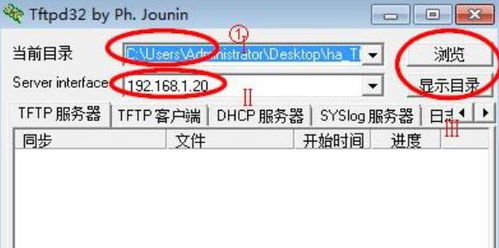 轻松掌握tftpd32的高效使用方法资讯攻略12-08
轻松掌握tftpd32的高效使用方法资讯攻略12-08 -
 如何永久删除Win10中的System Volume Information文件夹?资讯攻略01-20
如何永久删除Win10中的System Volume Information文件夹?资讯攻略01-20 -
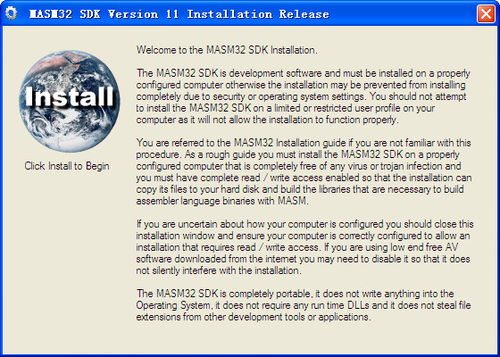 如何使用MASM32资讯攻略11-17
如何使用MASM32资讯攻略11-17 -
 64位电脑上如何安装32位系统?资讯攻略11-22
64位电脑上如何安装32位系统?资讯攻略11-22 -
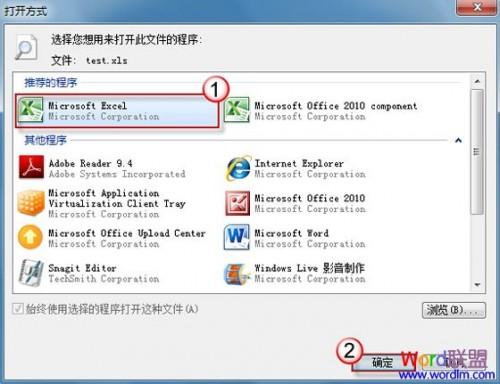 解决“非有效Win32应用程序”错误的实用指南资讯攻略11-29
解决“非有效Win32应用程序”错误的实用指南资讯攻略11-29